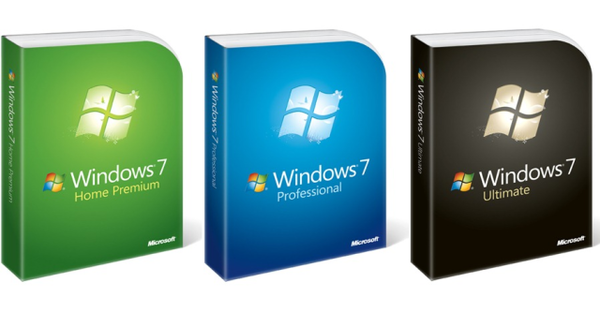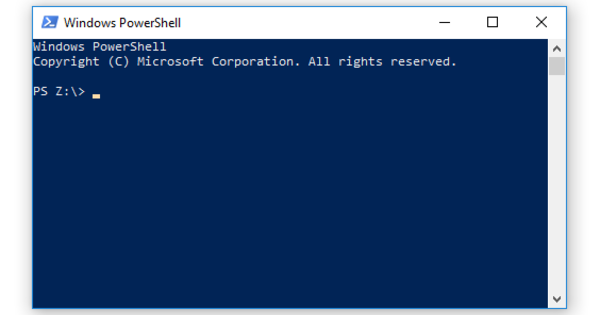Da li želite da pogledate budućnost Office-a? Ovde objašnjavamo kako već možete da instalirate Office 2016 pregled. Veoma je jednostavno – ali zapamtite da morate da koristite Windows 7, 8 ili 10 da biste koristili novi Office paket.
Samo nekoliko meseci nakon objavljivanja zaključanog pregleda za programere Office 2016, Microsoft je otvorio poslovična vrata za Office 2016 korisnički pregled. Takođe pročitajte: Office za Windows 10 – Početak rada sa novim aplikacijama.
Osim prelepih Office aplikacija osetljivih na dodir koje se trenutno testiraju u operativnom sistemu Windows 10, Office 2016 u velikoj meri izgleda kao manje ažuriranje za Office 2013. Nećete videti nikakve veće promene. Ali Office 2016 sadrži mnoštvo zgodnih novih podešavanja i trikova, kao što su saradnja sa dokumentima u realnom vremenu, mogućnost pristupa i deljenja podataka preko aplikacija trećih strana i drugih spoljnih izvora, plus TellMe polje za pretragu koje omogućava prirodne pretrage. odvesti vas do preciznih karakteristika koje tražite.
Da li želite da pogledate budućnost Office-a? Ovde objašnjavamo kako već možete da instalirate Office 2016 Preview. Veoma je jednostavno – ali zapamtite da morate da koristite Windows 7, 8 ili 10 da biste koristili novi Office paket.
Заборавити прошлост
Pre nego što stvarno instalirate Office 2016 Preview, morate da uklonite sve postojeće Office instalacije sa računara. Kao i zvanična Office izdanja, Office 2016 Preview se ne slaže dobro sa svojim braćom i sestrama.
Uklanjanje postojećeg Office softvera je jednostavno. Иди на Kontrolna tabla > Programi > Deinstaliraj program i uklonite Office programe. Ali sačekaj malo! Prvo ćete morati da zabeležite šifru proizvoda za vašu trenutnu verziju Office-a, tako da možete ponovo da je instalirate kada se Office 2016 Preview završi. (Kada sam otvorio Word 2016 Preview 4. maja, obavešten sam da će softver važiti 179 dana.)
Ako nemate ključ proizvoda pri ruci, pokrenite Belarc Advisor – jedan od besplatnih, kritičnih alata koji mogu otkriti najdublje tajne vašeg računara – pre nego što deinstalirate Office. Izveštaj će se pojaviti u vašem pretraživaču; potražite Office ključ proizvoda u Upravljajte svim softverskim licencamaodeljak stranice. Držite ga negde gde ga ne možete izgubiti!
Sledeći koraci se razlikuju u zavisnosti od toga da li imate pretplatu na Office 365, ali to je ionako jednostavan proces.
Ovako instalirate Office 2016 Preview
Instaliranje Office 2016 Preview trebalo bi da ide veoma glatko ako imate pretplatu na Office 365. (Moj kolega Mark Hačman, iz nekog razloga, nije uspeo da instalira Office 2016 preko Office 365, dok ja nisam imao problema da instaliram samostalnu verziju.) Samo idite na svoju stranicu Office 365 Moj nalog i kliknite na Opcije jezika i instalacije. Zatim kliknite Dodatne opcije instalacije. Odaberite da li želite da instalirate 32-bitnu ili 64-bitnu verziju programa Office 2016 Preview.
Kada se softver instalira, kada prvi put otvorite Office aplikaciju, moraćete da unesete adresu e-pošte koja je povezana sa vašom pretplatom na Office 365.
Proces je jednako lak ako nemate pretplatu na Office 365. Posetite stranicu za pregled Office 2016 i preuzmite izvršnu datoteku za 32-bitnu ili 64-bitnu verziju sistema Office. Kada se preuzimanje završi, kliknite na ikonu programa da biste započeli proces instalacije.
Kada se od vas zatraži da unesete adresu e-pošte koja je povezana sa vašom pretplatom na Office 365, kliknite na malu plavu vezu Unesite šifru proizvoda kliknite ispod polja za tekst. Zatim koristite ovaj ključ proizvoda:
NKGG6-WBPCC-HXWMY-6DQGJ-CPQVG
To je to! Probajte okolo, isprobajte sve nove stvari i obavezno pošaljite Microsoft povratne informacije putem ikone smajlića. Microsoft bi želeo da zna da li nailazite na uska grla ili imate glatka iskustva. Na kraju krajeva, za to služe pregledi.
Govoreći o pregledima, Office 2016 nije jedini pregled koji Microsoft trenutno ima u ponudi. Da biste ranije pogledali budućnost Windows-a, možete pročitati Computer!Totalov vodič za instaliranje Windows 10 Preview-a, kao i našu praktičnu recenziju.
Možete čak da instalirate Office 2016 Preview u Windows 10 Preview ako volite preglede u pregledima, tako da možete da testirate funkcije i stabilnost dok testirate funkcije i stabilnost.